Docs - Escrever/Editar Documentos
Certifique-se de ter criado um fork, pois aceitamos contribuições por meio de pull requests de forks do repositório.
Leitura Pré-requisita
- Desenvolvimento/Guia/Docs - Ambiente de Execução
- Starlight/Autorando Conteúdo em Markdown
- GitHub/Criando um pull request de um fork
Estrutura de Diretórios
No repositório, toda a documentação gerada está localizada em Docs/src/content/docs/en.
Outros idiomas também estão lá, mas geralmente são traduzidos a partir da pasta en.
Se você deseja traduzir em vez disso, solicite acesso em https://translate.corsace.io e junte-se ao servidor Discord da Corsace
Para qualquer documento que deseje criar, ele deve residir em algum lugar dentro de Docs/src/content/docs/en ou em seus subdiretórios.
A estrutura de pastas dentro disso é semelhante à hierarquia da barra lateral no site.
Primordialmente, existem 3 seções principais:
- Documentação de Design
- Documentação de Desenvolvimento
- Documentação sobre como executar torneios via Corsace
- Documentation on playing in tournaments run via Corsace
Dentro delas, o framework Diátaxis é usado como guia estrutural para escrever documentação; no entanto, o foco principal está na escrita de Guias e Referências. The Running Tournaments and Playing Tournaments sections only contain guides, as any references needed are/will be within this Development section.
Anatomia do Documento
Será assumido que você entende o formato markdown e os recursos extras que o Starlight fornece para escrevê-lo com base na seção Leitura Pré-requisita.
É recomendável usar um arquivo .mdx para a documentação a fim de fornecer funcionalidade adicional por meio de Javascript/JSX.
Para qualquer documento que se espera não estar completamente escrito/vinculado a outros documentos, certifique-se de ler a seção Documentos em Andamento.
Nome do Arquivo
Basta criar um documento com o título do arquivo em letras minúsculas e com palavras separadas por hífens -.
Por exemplo, como o título deste documento é Docs - Escrever/Editar Documentos, o nome do arquivo é docs-write-edit-documents.mdx.
Frontmatter
Quase todo documento deve ter o seguinte em seu frontmatter:
title- O título do documentodescription- Uma breve descrição para o caso de uso do documentolastUpdated- A data em que você está criando/editando o documento no formatoYYYY-MM-DDsidebarorder- A ordem do documento, quanto menor o número, mais alto ele aparecerá na barra lateral esquerda.- Observação: A ordenação para subdocumentos é criada usando um número de 4 dígitos. Isso é usado de maneira semelhante a um sistema de ID para os documentos.
Aqui está o frontmatter deste arquivo como exemplo:
---
title: Docs - Write/Edit Documents
description: Writing/Editing documentation for Corsace
lastUpdated: 2023-09-17
sidebar:
order: 1110
---Corpo Principal
Todos os cabeçalhos devem usar pelo menos 2 hashtags ## para aparecerem corretamente.
O Astro Starlight cria automaticamente um ## Visão geral internamente, portanto, para qualquer texto introdutório, você não precisa adicionar um cabeçalho extra.
Se sua documentação depender de outros documentos dentro deste repositório ou do Astro Starlight, certifique-se de adicionar uma seção ## Leitura Pré-requisita após seu texto introdutório, mas ANTES de qualquer outra seção que você criar.
Imagens
As imagens devem ser colocadas no diretório Docs/src/images. Quando você deseja inserir uma imagem em seu documento, pode fazer isso com um link relativo.
Para acessar uma imagem em Docs/src/images deste arquivo (que está em Docs/src/content/docs/en/development/Client/Guide/docs-write-edit-documents.mdx), você precisa da seguinte direção relativa:
Cada ../ move uma pasta acima no diretório.
Variáveis
Se você precisar adicionar algo que deve ser indicado como uma variável, faça isso escrevendo-o como [VARIABLE].
Por exemplo, config.[SITE].host significa que SITE é uma variável, e isso se refere à opção host para um determinado site.
Documentos em Andamento
Como a Corsace é um repositório em constante crescimento com muitas partes em movimento que ainda estão sendo desenvolvidas, haverá muita documentação que não pode ser totalmente concluída.
Quando esse for o caso, as seguintes funcionalidades devem ser adicionadas ao seu documento:
WIP Frontmatter
No frontmatter, o seguinte deve ser adicionado em sidebar:
badge:
text: WIP
variant: cautionPor exemplo, com este documento:
---
title: Docs - Write/Edit Documents
description: Writing/Editing documentation for Corsace
lastUpdated: 2023-09-17
sidebar:
badge:
text: WIP
variant: caution
order: 1110
---Isso fornecerá um ícone “EM ANDAMENTO” para o documento na barra lateral esquerda, como este:
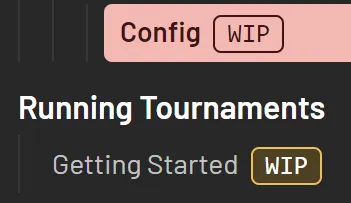
WIP section
Se houver uma seção específica que está em andamento, foi criado um componente chamado WorkInProgress dentro da pasta Docs/src/components. Você deve importá-lo APÓS o seu frontmatter, mas ANTES de adicionar qualquer texto, e usar um método semelhante de escrita de diretório relativo para importar imagens. Para este documento como exemplo:
---
title: Docs - Write/Edit Documents
description: Writing/Editing documentation for Corsace
lastUpdated: 2023-09-17
sidebar:
badge:
text: WIP
variant: caution
order: 1110
---
import WorkInProgress from '../../../../../../components/WorkInProgress.astro';
## Prerequisite ReadingDepois, você pode colocá-lo em qualquer seção assim:
<WorkInProgress section="section/name" />O que ficará assim:
The following section section/name is currently under construction.